Рекламное объявление
Safari - действительно хороший браузер. Это легкий, быстрый и красивый. Но проблема заключается в следующем: Если вы перешли на Safari из Chrome или Firefox, вполне вероятно, что вы пропустили некоторые из своих любимых функций из этих браузеров - те, которые облегчили жизнь и уже давно стали частью вашего рабочего процесса.
@donwb Я использую Safari уже около 8 месяцев, я скучаю по некоторым функциям Chrome, но он намного лучше с точки зрения энергопотребления
- Нуно Джоб (@dscape) 7 августа 2015 г.
Теперь давайте рассмотрим другой сценарий: вы регулярно переключаетесь между Chrome, Firefox и Safari. Несмотря на их различия, Chrome и Firefox имеют несколько общих функций - функций, которые отсутствуют в Safari.
В обоих этих случаях было бы удобно, если бы вы могли портировать некоторые из этих Особенности Chrome / Firefox 9 способов синхронизации Firefox и Chrome: закладки, пароли и многое другоеРаботать с двумя браузерами легко, если синхронизировать данные. Вот несколько способов заставить Chrome и Firefox работать в гармонии. Подробнее
в сафари, верно? Мы покажем вам, какие функции вы могу добавить в Safari и как это сделать.1. Строка состояния
Если вы новичок в Safari, вы можете подумать, что у него нет строки состояния. Это то, что я все равно думал.
На самом деле в Safari есть строка состояния, но по умолчанию она не отображается, как в Chrome и Firefox. Вы должны включить его через Вид> Показать строку состояния. Вы также можете переключать его с помощью ярлыка Команда + /.
Хотя строка состояния по умолчанию отображает URL-адреса очень хорошо (и автоматически скрывает, когда вам это не нужно), получить более продвинутую строку состояния - отличная идея. Пытаться Конечная строка состояния.
Расширение добавляет всплывающую строку состояния, которая не только отображает URL-адреса веб-страниц, но также показывает значки типов файлов, размеры файлов, ссылки mailto: и т. Д. Это даже удлиняет сокращенные URL, так что вы точно знаете, на что нажимаете. до Вы нажимаете на это.

Чтобы настроить внешний вид и статус Ultimate Status Bar, перейдите на Safari> Настройки… > Расширения> Ultimate Status Bar.
2. Поиск по ключевым словам
Способность к поиск на определенных веб-сайтах из омнибара Chrome 11 быстрых трюков, чтобы стать опытным пользователем Chrome OmniboxХотите стать опытным пользователем Omnibox и сэкономить много времени и нажатий клавиш? Все, что вам нужно, это несколько хороших расширений и немного знаний о том, как настроить параметры поиска ... Подробнее или Awesome Bar от Firefox незаменим. Добавьте эту способность в Safari с Омники для Сафари.
Допустим, вы хотите иметь возможность искать makeuseof.com прямо из адресной строки. Сначала нажмите на значок панели инструментов расширения, когда вы находитесь на странице поиска MakeUseOf, а затем нажмите на Добавить сайт кнопка во всплывающем окне расширения.
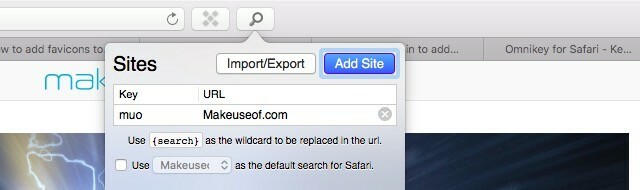
Добавить ключевое слово, скажем Муо, в ключ поле. Вы обнаружите, что Omnikey уже заполнил поле URL для вас. Теперь все, что вам нужно сделать, это заменить ключевое слово для поиска в этом URL следующим текстом: {поиск}. После этого вы сможете искать MakeUseOf непосредственно из адресной строки, введя заданное вами ключевое слово (muo), а затем свой поисковый запрос и нажав Войти.
3. Несколько профилей
Похоже, что в Safari нет расширения, направленного на устранение недостатка поддержки нескольких профилей. Хорошей новостью является то, что вы можете использовать переключени в качестве замены, поскольку он позволяет создавать несколько профилей практически для любого приложения на вашем Mac.

Как только вы загрузите SwitchUp и запустите его, вы получите приглашение выбрать приложение, для которого вы хотите создать несколько профилей. Выберите Safari в папке «Приложения» и подождите, пока SwitchUp завершит настройку профиля по умолчанию.
После этого вы сможете создавать несколько профилей, используя Safari.switchUp диалог, который выглядит так:
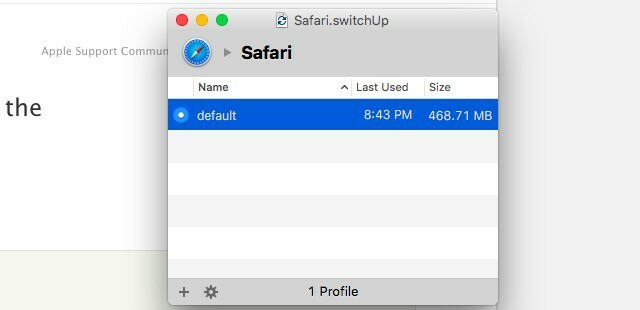
Здесь есть несколько недостатков:
- Вы не можете использовать более одного профиля одновременно, как в Chrome и Firefox. Это означает выход из Safari всякий раз, когда вы хотите переключать профили.
- Каждый раз, когда вы переключаетесь между профилями, вы увидите всплывающее 5-секундное напоминание о том, что вы используете нелицензионную версию SwitchUp.
4. Открыть закрытые вкладки
В Chrome или Firefox вы, вероятно, не паникуете, когда закрываете вкладку случайно, потому что знаете, что можете вернуть ее с Команда + Shift + T (или же Ctrl + Shift + T, если вы на Windows) или через История> Недавно закрытые вкладки.
На Safari вы можете нажать Команда + г вернуть последнюю закрытую вкладку, но это все. Для вкладок старше этого вам придется использовать адресную строку или история меню для поиска закрытых вкладок и их возврата. Это не идеально, особенно если вы не помните их URL. Почему бы не установить Retab [Больше не доступно], чтобы добавить функцию восстановления вкладок в Safari?
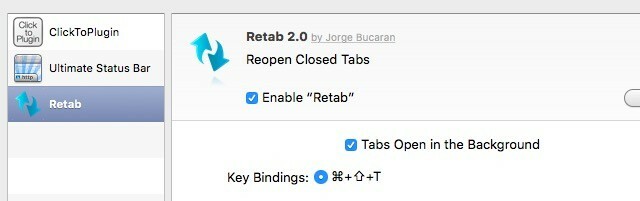
С Retab вы можете восстановить неограниченное количество вкладок в исходное положение, используя тот же ярлык, который вы используете в Chrome / Firefox: Команда + Shift + T. Помните, что вам нужно перезапустить Safari, чтобы активировать расширение после его установки.
5. Горячие клавиши
Многие из ярлыки, которые работают в Chrome Управление основной вкладкой в Chrome с помощью этих встроенных функцийПришло время освоить управление вкладками в Chrome. Давайте посмотрим, что можно без установки одного расширения. Подробнее и Firefox также работают в Safari. Даже Команда + 1 в Команда + 8 Ярлыки, которые раньше открывали ссылки 1 - 8 из вашего избранного в Yosemite, теперь ведут вас через вкладки 1 - 8 в El Capitan, так же, как в Chrome и Firefox. Обратите внимание, что Команда + 9 в Safari вы попадете на девятую вкладку, а не на крайнюю правую вкладку, как в двух других браузерах.
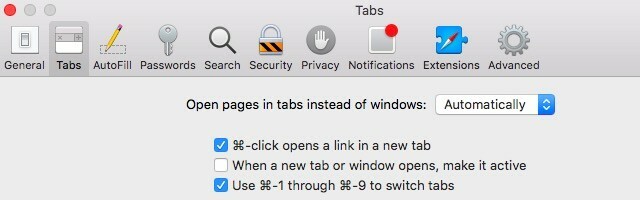
Если этот набор ярлыков не работает для вас, перейдите к Настройки> Вкладки и убедитесь, что поле рядом с Используйте команду - 1 через команду - 9 для переключения вкладок выбран.
Для ярлыков, которые являются уникальными для Safari, мы рекомендуем вместо того, чтобы пытаться изучить их, настройте их так, чтобы они соответствовали тем, которые есть в Chrome / Firefox через Системные настройки> Клавиатура> Сочетания клавиш> Сочетания клавиш приложений.
Чтобы настроить новый ярлык под Safari в Ярлыки приложений раздел, начните с нажатия на «+”, Что вы найдете под списком ярлыков справа.
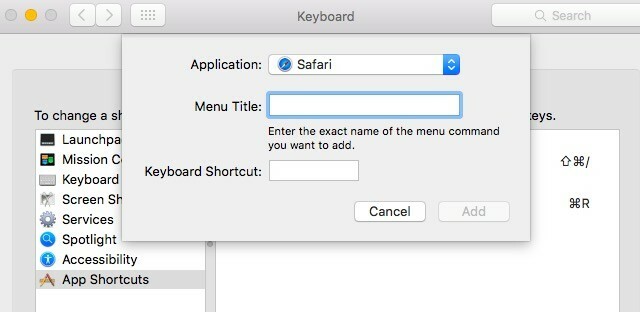
В появившемся всплывающем окне выберите Safari из заявка выпадающее меню. в Название меню: поле, добавьте имя пункта меню или команды, для которой вы хотите создать ярлык. Обязательно скопируйте команду в точности так, как она отображается в меню Safari.
Затем добавьте комбинацию пользовательских ключей в Сочетание клавиш: поле и нажмите на добавлять кнопка. И это ваша комбинация клавиш!
6. Дублирующая вкладка
Есть ли патент на функцию дублирования вкладок в Chrome? Я не уверен, почему Safari так не делает. Это так много смысла.
- Сьюзан Чалмерс (@susan_chalmers) 26 октября 2015 г.
Хром Дублированный Параметр в контекстном меню вкладки очень удобен, если вы хотите быстро клонировать вкладку. Вы можете скопировать это действие в Safari с помощью следующих сочетаний клавиш: команда + л выделить URL-адрес в адресной строке, а затем команда + ввод чтобы открыть эту страницу в новой вкладке.
7. Фавиконы для вкладок
Если вы используете Yosemite, установите Safari Stand, чтобы получить иконки для вкладок. Плагин также предоставляет вам несколько дополнительных функций, включая изменение размера вкладок, настройки контекстного меню и отображение боковой панели для вкладок. Обратите внимание, что вам нужно установить SIMBL [Broken URL Removed], чтобы настроить Safari с помощью Safari Stand.
Я хочу, чтобы понравился Safari, но это такие мелочи, как отсутствие отображения значков на вкладках, и никакой возможности включить это
- Дилан Гриффин (@dylangriffin) 28 февраля 2016 г.
Установка и использование Safari Stand на El Capitan также возможны, но не простой вариант настройки El Capitan означает конец Mac темы и глубокие системные настройкиЕсли вам нравится настраивать ваш Mac, Yosemite может быть последней версией OS X, которая подойдет вам. И это очень плохо. Подробнее Благодаря функции безопасности «без рута», которую Apple представила в El Capitan. По крайней мере, прикрепленные вкладки на El Capitan показывают значки, что-то.
Сделайте с Makeshift Особенности
Если вы любитель Chrome или Firefox, который думает о переходе на Safari как об «улаживании», вас ждет приятный сюрприз. Пока это является упустив некоторые функции, которые вы привыкли, Safari имеет несколько интересных функций 3 вещи, которые я хотел бы знать, прежде чем перейти на сафариПереключать браузеры непросто, но невозмутимо я погрузился в мир Стива Джобса - iTunes, iWork, iCloud и, что немаловажно, Safari. Вот то, что я хотел бы знать в первую очередь. Подробнее своего собственного.
Мы надеемся, что вам больше понравится Safari, когда вы расширите его возможности функциями, которые вы были вынуждены оставить в Chrome / Firefox при переходе на Safari.
Мы согласны с тем, что некоторые из перечисленных здесь вариантов не являются идеальными, но они лучше, чем ничего, если вы не хотите отказываться от определенных функций браузера.
Какую функцию из Chrome или Firefox вам не хватает в Safari? Вы нашли способ добавить его в Safari? Если да, расскажите нам, как вы это сделали. Если нет, расскажите нам, как вы справляетесь без этой функции.
Акшата обучался ручному тестированию, анимации и UX-дизайну, прежде чем сосредоточился на технологиях и письме. Это объединило два ее любимых занятия - понимание систем и упрощение жаргона. В MakeUseOf Акшата пишет о том, как лучше использовать свои устройства Apple.


